Utiliser une instance de cluster de basculement RHEL pour SQL Server
S’applique à : SQL Server - Linux
Ce document explique comment effectuer les tâches suivantes pour SQL Server sur un cluster de basculement de disques partagés avec Red Hat Enterprise Linux.
- Basculer manuellement le cluster
- Surveiller un service SQL Server de cluster de basculement
- Ajouter un nœud de cluster
- Supprimer un nœud de cluster
- Modifier la fréquence d’analyse des ressources SQL Server
Description de l’architecture
La couche de clustering est basée sur le module complémentaire haute disponibilité Red Hat Enterprise Linux (RHEL) basé sur Pacemaker. Corosync et Pacemaker coordonnent les communications et la gestion des ressources du cluster. L’instance est active sur un nœud ou sur l’autre.
Le diagramme suivant illustre les composants d’un cluster Linux avec SQL Server.
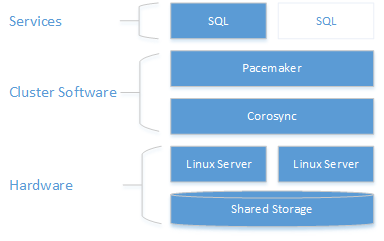
Pour plus d’informations sur la configuration du cluster, les options des agents de ressources et la gestion, consultez la documentation de référence de RHEL.
Basculer manuellement le cluster
La commande resource move crée une contrainte forçant la ressource à démarrer sur le nœud cible. Après l’exécution de la commande move, l’exécution de la ressource clear supprime la contrainte, pour qu’il soit possible de déplacer à nouveau la ressource ou d’effectuer le basculement automatique de la ressource.
sudo pcs resource move <sqlResourceName> <targetNodeName>
sudo pcs resource clear <sqlResourceName>
L’exemple suivant déplace la ressource mssqlha vers un nœud nommé sqlfcivm2, puis supprime la contrainte afin que la ressource puisse se déplacer ultérieurement vers un autre nœud.
sudo pcs resource move mssqlha sqlfcivm2
sudo pcs resource clear mssqlha
Surveiller un service SQL Server de cluster de basculement
Afficher l’état actuel du cluster :
sudo pcs status
Afficher l’état actif du cluster et des ressources :
sudo crm_mon
Afficher les journaux de l’agent de ressources sur /var/log/cluster/corosync.log
Ajouter un nœud à un cluster
Vérifiez l’adresse IP de chaque nœud. Le script suivant affiche l’adresse IP de votre nœud actuel.
ip addr showLe nouveau nœud doit recevoir un nom unique de 15 caractères ou moins. Par défaut, dans Red Hat Linux, le nom de l’ordinateur est
localhost.localdomain. Ce nom par défaut ne peut pas être unique et est trop long. Définissez le nom de l’ordinateur comme étant le nouveau nœud. Définissez le nom de l’ordinateur en l'ajoutant à/etc/hosts. Le script suivant vous permet de modifier/etc/hostsavecvi.sudo vi /etc/hostsL’exemple suivant présente
/etc/hostsavec des ajouts pour trois nœuds nomméssqlfcivm1,sqlfcivm2etsqlfcivm3.127.0.0.1 localhost localhost4 localhost4.localdomain4 ::1 localhost localhost6 localhost6.localdomain6 10.128.18.128 fcivm1 10.128.16.77 fcivm2 10.128.14.26 fcivm3Le fichier doit être le même sur chaque nœud.
Arrêtez le service SQL Server sur le nouveau nœud.
Suivez les instructions pour monter le répertoire du fichier de base de données dans l’emplacement partagé :
À partir du serveur NFS, installez
nfs-utilssudo yum -y install nfs-utilsOuvrir le pare-feu sur les clients et le serveur NFS
sudo firewall-cmd --permanent --add-service=nfs sudo firewall-cmd --permanent --add-service=mountd sudo firewall-cmd --permanent --add-service=rpc-bind sudo firewall-cmd --reloadModifiez le fichier
/etc/fstabpour inclure la commande Monter :<IP OF NFS SERVER>:<shared_storage_path> <database_files_directory_path> nfs timeo=14,intrExécutez
mount -apour que les modifications soient prises en compte.Sur le nouveau nœud, créez un fichier pour stocker le nom d’utilisateur et le mot de passe SQL Server pour la connexion à Pacemaker. La commande suivante a pour effet de créer et remplir ce fichier :
sudo touch /var/opt/mssql/passwd sudo echo "<loginName>" >> /var/opt/mssql/secrets/passwd sudo echo "<loginPassword>" >> /var/opt/mssql/secrets/passwd sudo chown root:root /var/opt/mssql/passwd sudo chmod 600 /var/opt/mssql/passwdSur le nouveau nœud, ouvrez les ports de pare-feu de Pacemaker. Pour ouvrir ces ports avec
firewalld, exécutez la commande suivante :sudo firewall-cmd --permanent --add-service=high-availability sudo firewall-cmd --reloadSi vous utilisez un autre pare-feu qui n’intègre pas de configuration à haute disponibilité intégrée, les ports suivants doivent être ouverts pour permettre à Pacemaker de communiquer avec les autres nœuds du cluster :
- TCP : Ports 2224, 3121, 21064
- UDP : Port 5405
Installez les packages Pacemaker sur le nouveau nœud.
sudo yum install pacemaker pcs fence-agents-all resource-agentsDéfinissez le mot de passe pour l’utilisateur par défaut qui est créé pendant l’installation des packages Pacemaker et Corosync. Utilisez le même mot de passe que les nœuds existants.
sudo passwd haclusterActivez et démarrez le service
pcsdet Pacemaker. Cela permettra au nouveau nœud de rejoindre le cluster après le redémarrage. Exécutez la commande suivante sur le nouveau nœud.sudo systemctl enable pcsd sudo systemctl start pcsd sudo systemctl enable pacemakerInstallez l’agent de ressources FCI pour SQL Server. Exécutez les commandes suivantes sur le nouveau nœud.
sudo yum install mssql-server-haSur un nœud existant à partir du cluster, authentifiez le nouveau nœud et ajoutez-le au cluster:
sudo pcs cluster auth <nodeName3> -u hacluster sudo pcs cluster node add <nodeName3>L’exemple suivant ajoute un nœud nommé vm3 au cluster.
sudo pcs cluster auth sudo pcs cluster start
Supprimer des nœuds d’un cluster
Pour supprimer un nœud d’un cluster, exécutez la commande suivante :
sudo pcs cluster node remove <nodeName>
Modifier la fréquence de l’intervalle d’analyse des ressources sqlservr
sudo pcs resource op monitor interval=<interval>s <sqlResourceName>
L’exemple suivant définit l’intervalle d’analyse à 2 secondes pour la ressource mssql :
sudo pcs resource op monitor interval=2s mssqlha
Détecter un problème sur le cluster de disques partagés Red Hat Enterprise Linux pour SQL Server
Pendant la résolution des problèmes du cluster, il peut être utile de comprendre comment les trois démons fonctionnent ensemble pour gérer les ressources de cluster.
| Daemon | Description |
|---|---|
| Corosync | Fournit l’appartenance au quorum et la messagerie entre les nœuds du cluster. |
| Pacemaker | Se trouve au-dessus de Corosync et fournit des machines d’état pour les ressources. |
| PCSD | Gère à la fois Pacemaker et Corosync via les outils pcs. |
PCSD doit être en cours d’exécution pour pouvoir utiliser les outils pcs.
État actuel du cluster
sudo pcs status renvoie des informations de base sur le cluster, le quorum, les nœuds, les ressources et l’état du démon pour chaque nœud.
Voici un exemple de sortie de quorum Pacemaker sain :
Cluster name: MyAppSQL
Last updated: Wed Oct 31 12:00:00 2016 Last change: Wed Oct 31 11:00:00 2016 by root via crm_resource on sqlvmnode1
Stack: corosync
Current DC: sqlvmnode1 (version 1.1.13-10.el7_2.4-44eb2dd) - partition with quorum
3 nodes and 1 resource configured
Online: [ sqlvmnode1 sqlvmnode2 sqlvmnode3 ]
Full list of resources:
mssqlha (ocf::sql:fci): Started sqlvmnode1
PCSD Status:
sqlvmnode1: Online
sqlvmnode2: Online
sqlvmnode3: Online
Daemon Status:
corosync: active/disabled
pacemaker: active/enabled
Dans l’exemple, partition with quorum signifie qu’un quorum majoritaire de nœuds est en ligne. Si le cluster perd un quorum de nœuds majoritaire, pcs status retourne partition WITHOUT quorum et toutes les ressources sont arrêtées.
online: [sqlvmnode1 sqlvmnode2 sqlvmnode3] retourne le nom de tous les nœuds participant actuellement au cluster. Si des nœuds ne sont pas participants, pcs status retourne OFFLINE: [<nodename>].
PCSD Status affiche l’état du cluster pour chaque nœud.
Raisons pour lesquelles un nœud peut être hors connexion
Vérifiez les éléments suivants lorsqu’un nœud est hors connexion.
Pare-feu
Les ports suivants doivent être ouverts sur tous les nœuds pour que Pacemaker puisse communiquer.
- **TCP : 2224, 3121, 21064
Pacemaker ou services Corosync en cours d’exécution
Communication entre nœuds
Mappages de noms de nœuds
Contenu connexe
Commentaires
Bientôt disponible : Tout au long de 2024, nous allons supprimer progressivement GitHub Issues comme mécanisme de commentaires pour le contenu et le remplacer par un nouveau système de commentaires. Pour plus d’informations, consultez https://aka.ms/ContentUserFeedback.
Envoyer et afficher des commentaires pour